 tutorial komputer
tutorial komputer
 pengetahuan komputer
pengetahuan komputer
 Bagaimana untuk menjadikan ikon desktop lebih kecil dalam sistem win7
Bagaimana untuk menjadikan ikon desktop lebih kecil dalam sistem win7
Bagaimana untuk menjadikan ikon desktop lebih kecil dalam sistem win7
Editor PHP Youzi mengajar anda cara untuk menjadikan ikon desktop lebih kecil dalam sistem Win7. Saiz ikon desktop lalai sistem Win7 mungkin tidak sesuai dengan keperluan semua pengguna Sesetengah orang mungkin mahu menjadikan ikon lebih kecil untuk mengosongkan lebih banyak ruang desktop. Nasib baik, Windows 7 menyediakan cara mudah untuk mengubah saiz ikon desktop. Dalam artikel ini, kami akan menunjukkan kepada anda cara menggunakan ciri terbina dalam Windows 7 untuk mencapai matlamat ini dan menjadikan desktop anda lebih bersih dan lebih cekap.
Untuk kaedah pemasangan semula sistem yang terperinci, sila rujuk laman web rasmi Sistem Xiaobai
Kaedah 1:
Untuk melaraskan saiz ikon desktop, cara paling mudah ialah menahan kekunci ctrl dan kemudian tatal roda tetikus. Tetapi ingat untuk klik kanan pada desktop kosong dan semak "Autosusun ikon", jika tidak, ikon akan menjadi tidak teratur apabila anda menatal tetikus.
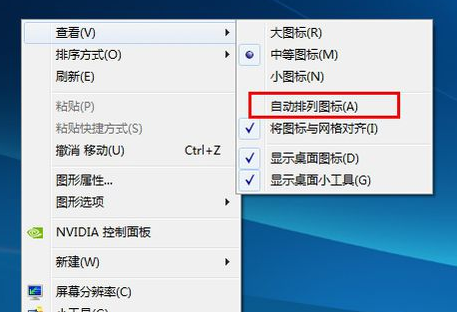
Kaedah 2:
1 Mula-mula, klik kanan ruang kosong pada desktop, kemudian klik Peribadikan.
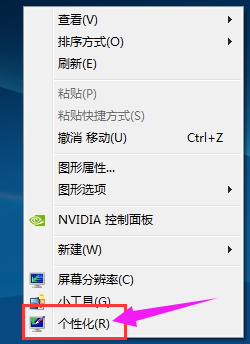
2 Kemudian klik pada warna tetingkap di sini dalam antara muka yang diperibadikan.
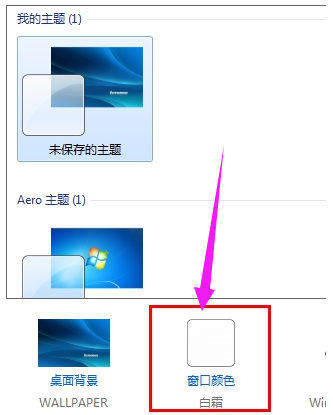
3 Kemudian klik Tetapan Penampilan Lanjutan dalam tetingkap ini untuk memasuki tetapan lanjutan.
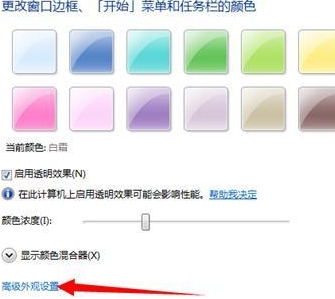
4 Kemudian pilih ikon dalam tetingkap lungsur di dalam projek.
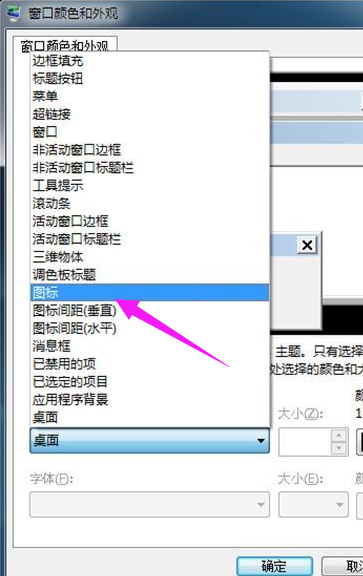
5 Akhir sekali, laraskan sahaja nilai dalam kotak nilai di bawah saiz, semakin kecil ikon pada desktop. Anda juga boleh membuat susulan Pelarasan anda sendiri diperlukan.
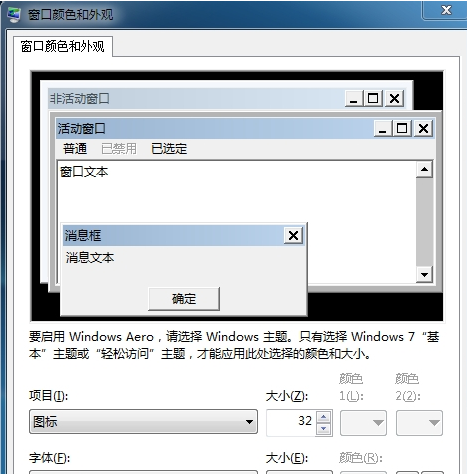
Atas ialah kandungan terperinci Bagaimana untuk menjadikan ikon desktop lebih kecil dalam sistem win7. Untuk maklumat lanjut, sila ikut artikel berkaitan lain di laman web China PHP!

Alat AI Hot

Undresser.AI Undress
Apl berkuasa AI untuk mencipta foto bogel yang realistik

AI Clothes Remover
Alat AI dalam talian untuk mengeluarkan pakaian daripada foto.

Undress AI Tool
Gambar buka pakaian secara percuma

Clothoff.io
Penyingkiran pakaian AI

AI Hentai Generator
Menjana ai hentai secara percuma.

Artikel Panas

Alat panas

Notepad++7.3.1
Editor kod yang mudah digunakan dan percuma

SublimeText3 versi Cina
Versi Cina, sangat mudah digunakan

Hantar Studio 13.0.1
Persekitaran pembangunan bersepadu PHP yang berkuasa

Dreamweaver CS6
Alat pembangunan web visual

SublimeText3 versi Mac
Perisian penyuntingan kod peringkat Tuhan (SublimeText3)

Topik panas
 Bagaimana untuk memasang WinNTSetup ke dalam sistem Win11_Cara memasang WinNTSetup ke dalam sistem Win11
May 08, 2024 am 11:19 AM
Bagaimana untuk memasang WinNTSetup ke dalam sistem Win11_Cara memasang WinNTSetup ke dalam sistem Win11
May 08, 2024 am 11:19 AM
Mula-mula muat turun imej ISO terbaharu sistem Win11, dan kemudian dalam sistem Win10, anda boleh terus klik kanan pada fail imej ISO yang dimuat turun dan pilih [Muat] jika ia berada di bawah sistem WinPE, WinXP atau Win7, anda perlu gunakan alat pemacu optik maya untuk memuatkan Imej ISO atau anda boleh terus menyahmampat fail imej ISO tanpa menggunakan pemacu optik maya. Kemudian jalankan WinNTSetup Antara muka perisian adalah seperti yang ditunjukkan dalam rajah: Mula-mula cari fail install.wim Anda boleh mencari fail install.wim dalam direktori sumber imej ISO Win11 yang dimuatkan atau dinyahmampatkan oleh pemacu optik maya. Kemudian tetapkan lokasi cakera but dan cakera pemasangan Secara amnya, anda akan meletakkan W
 Bagaimana untuk menyemak trafik pada telefon bimbit Apple
May 09, 2024 pm 06:00 PM
Bagaimana untuk menyemak trafik pada telefon bimbit Apple
May 09, 2024 pm 06:00 PM
Cara menyemak penggunaan data pada Apple 1. Langkah khusus untuk menyemak penggunaan data pada telefon mudah alih Apple adalah seperti berikut: Buka tetapan telefon. Klik butang Selular. Tatal ke bawah pada halaman rangkaian selular untuk melihat penggunaan data khusus bagi setiap aplikasi. Klik Guna untuk turut menetapkan rangkaian yang dibenarkan. 2. Hidupkan telefon, cari pilihan tetapan pada desktop telefon, dan klik untuk masuk. Dalam antara muka tetapan, cari "Rangkaian Selular" dalam bar tugas di bawah dan klik untuk masuk. Dalam antara muka rangkaian selular, cari pilihan "Penggunaan" pada halaman dan klik untuk masuk. 3. Cara lain ialah menyemak trafik sendiri melalui telefon bimbit, tetapi telefon bimbit hanya boleh melihat jumlah penggunaan dan tidak akan memaparkan trafik yang tinggal: hidupkan iPhone, cari pilihan "Tetapan" dan bukanya. Pilih "Lebah"
 Ikon desktop hilang dan perlu dipaparkan semula atau diubah saiznya? Pengenalan kepada penyelesaian cepat
Jun 02, 2024 pm 10:37 PM
Ikon desktop hilang dan perlu dipaparkan semula atau diubah saiznya? Pengenalan kepada penyelesaian cepat
Jun 02, 2024 pm 10:37 PM
Jika ikon desktop komputer anda tiada dan anda ingin memaparkannya semula atau melaraskan saiz ikon, anda boleh mengikuti langkah berikut: Paparkan ikon desktop 1. Klik kanan pada ruang kosong pada desktop dan cari "Lihat" dalam pilihan menu pop timbul. 2. Dalam menu "Lihat", pastikan item "Showdesktopicons" ditandakan. Jika ia tidak ditandakan, klik padanya untuk menunjukkan ikon desktop. Laraskan saiz ikon Untuk melaraskan saiz ikon desktop agar disesuaikan dengan paparan skrin kecil, anda boleh: 1. Juga klik kanan pada ruang kosong pada desktop dan pilih "Lihat". 2. Dalam menu "Lihat", terdapat pilihan seperti "Ikon Besar", "Ikon Sederhana", dan "Ikon Kecil". Klik "Ikon Kecil" untuk mengurangkan saiz desktop
 Bagaimana untuk melumpuhkan susun atur syot kilat dalam Windows 11_ Petua untuk tidak menggunakan susun atur syot kilat dalam win11
May 08, 2024 pm 06:46 PM
Bagaimana untuk melumpuhkan susun atur syot kilat dalam Windows 11_ Petua untuk tidak menggunakan susun atur syot kilat dalam win11
May 08, 2024 pm 06:46 PM
Sistem Win11 mengumumkan [Snapshot Layout] baharu, yang menyediakan pengguna dengan pelbagai pilihan susun atur tetingkap melalui butang [Maximize], supaya pengguna boleh memilih daripada berbilang templat susun atur untuk memaparkan dua, tiga atau empat aplikasi terbuka. Ini adalah peningkatan berbanding menyeret berbilang tetingkap ke sisi skrin dan kemudian melaraskan semuanya secara manual. [SnapGroups] akan menyimpan koleksi apl yang digunakan pengguna dan reka letaknya, membolehkan pengguna kembali ke tetapan itu dengan mudah apabila mereka perlu berhenti dan melakukan sesuatu yang lain. Jika seseorang menggunakan monitor yang pengguna mesti cabut plag, apabila medok semula, reka letak syot kilat yang digunakan sebelum ini juga akan dipulihkan. Untuk menggunakan reka letak syot kilat, kita boleh menggunakan pintasan papan kekunci WindowsKey+Z untuk bermula
 Bagaimana untuk mengisih halaman senarai mengikut abjad dalam vscode Bagaimana untuk mengisih halaman senarai mengikut abjad dalam vscode
May 09, 2024 am 09:40 AM
Bagaimana untuk mengisih halaman senarai mengikut abjad dalam vscode Bagaimana untuk mengisih halaman senarai mengikut abjad dalam vscode
May 09, 2024 am 09:40 AM
1. Mula-mula, selepas membuka antara muka vscode, klik butang ikon tetapan di sudut kiri bawah halaman 2. Kemudian, klik pilihan Tetapan dalam lajur halaman lungsur 3. Kemudian, cari pilihan Explorer dalam tetingkap lompat 4. Akhir sekali, di sebelah kanan halaman Klik pilihan OpenEditorsnaming, pilih butang abjad dari halaman lungsur dan simpan tetapan untuk melengkapkan pengisihan abjad
 Proses operasi mencipta kesan susun atur teks jenis botol dengan AI
May 06, 2024 pm 02:28 PM
Proses operasi mencipta kesan susun atur teks jenis botol dengan AI
May 06, 2024 pm 02:28 PM
1. Buka gambar bahan botol dalam AI dan taip kandungan teks yang perlu dihasilkan di sebelah. 2. Batalkan warna isian botol dan sapu sahaja untuk membentuk laluan tertutup berongga. 3. Laraskan saiz fon, fon dan jarak baris teks, dan susun lapisan botol ke bahagian atas. 4. Pilih teks dan botol pada masa yang sama, klik Object-Envelope Distortion-Create dengan objek peringkat atas, dan anda akan mendapat kumpulan teks berbentuk botol. 5. Dwiklik teks untuk memasuki mod pengasingan, dan anda boleh mengubah suai kandungan teks dan menukar warna. Selepas pengubahsuaian, bentuk botol tidak akan terjejas apabila keluar dari mod pengasingan. Kesan akhir adalah seperti berikut:
 Bagaimana untuk menetapkan teks dering dalam ai - kaedah khusus untuk menetapkan teks dering dalam ai
May 06, 2024 pm 05:58 PM
Bagaimana untuk menetapkan teks dering dalam ai - kaedah khusus untuk menetapkan teks dering dalam ai
May 06, 2024 pm 05:58 PM
1. Pertama, selepas membuka antara muka, klik alat elips untuk melukis bulatan sempurna 2. Klik butang alat teks laluan di sebelah kiri dan masukkan teks di sepanjang bingkai bulat 3. Pilih huruf dengan tetikus, buka panel aksara, dan tetapkan saiz fon kepada 20.7 pt4 Pilih bulatan, klik pilihan 3D dalam menu kesan, dan pilih butang putaran 5. Dalam tetapan pilihan putaran 3D yang dibuka, tetapkan pilihan kedudukan kepada kesan putaran tersuai, ubah suai parameter dan klik. OK untuk menyimpan 6. Akhir sekali, ia adalah cincin Hanya tambahkan kesan isian merah pada teks
 Bolehkah saya memasangkan kad rangkaian wayarles semasa memasang komputer?
May 08, 2024 am 09:13 AM
Bolehkah saya memasangkan kad rangkaian wayarles semasa memasang komputer?
May 08, 2024 am 09:13 AM
Bolehkah saya memasangkan kad rangkaian wayarles semasa memasang komputer? Pertama sekali, kad rangkaian wayarles yang anda maksudkan di sini mestilah kad rangkaian wayarles 2G/3G/4G, iaitu kad rangkaian wayarles, bukan? Jawapan saya ialah ya. Walau bagaimanapun, anda juga memerlukan AP yang menyokong kad rangkaian wayarles USB, seperti: (hanya untuk kegunaan Jiuli, bukan produk yang disyorkan) Bolehkah saya menggunakan kad rangkaian wayarles untuk mengakses Internet dengan memasang komputer meja? Kad rangkaian adalah penting untuk komputer moden Tanpa kad rangkaian, anda tidak boleh mengakses Internet, sama ada kad rangkaian onboard, kad rangkaian bebas atau kad rangkaian wayarles. Semasa memasang komputer, anda biasanya tidak memasang kad rangkaian yang berasingan, kerana papan induk semasa mempunyai kad rangkaian bersepadu, jadi tidak perlu membeli satu lagi, bagaimanapun, komputer yang dipasang sekarang tidak boleh menggunakan akses Internet tanpa wayar seperti komputer riba, kerana di sana tiada kad rangkaian wayarles dipasang Pemain boleh Mengikut keperluan anda sendiri





